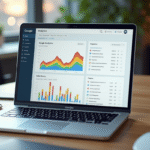Les raccourcis clavier sont devenus essentiels pour augmenter la productivité, que ce soit au bureau ou à la maison. La touche Shift, bien que souvent sous-estimée, joue un rôle clé dans de nombreux raccourcis qui facilitent la navigation et l’édition de texte.
Par exemple, utiliser Shift en combinaison avec les flèches permet de sélectionner du texte rapidement, sans avoir à toucher la souris. D’autres combinaisons, comme Shift + Delete, permettent de supprimer un élément définitivement, tandis que Shift + F3 permet de changer la casse du texte sélectionné. Ces astuces sont précieuses pour quiconque souhaite travailler de manière plus efficace et fluide.
Les fonctions essentielles de la touche Shift
La touche Shift, en apparence anodine, déploie toute sa puissance lorsqu’elle est associée à d’autres touches. Elle ouvre un éventail de possibilités pour améliorer l’efficacité au clavier. Voici quelques-unes des combinaisons les plus efficaces :
- Shift + Flèches : sélection de texte rapide et précise. Idéal pour éviter le recours à la souris et gagner en fluidité.
- Shift + Delete : suppression définitive d’un élément, sans passer par la corbeille. Utilisation à manipuler avec précaution.
- Shift + F3 : changement de casse du texte sélectionné (minuscule, majuscule, capitalisation des mots). Utile pour uniformiser des documents rapidement.
Gestion des fenêtres
Dans l’univers Windows, la touche Shift se révèle aussi précieuse pour la gestion des fenêtres et des applications :
- Shift + Clic droit sur une icône de la barre des tâches : ouverture d’un menu contextuel étendu, offrant plus d’options de gestion.
- Shift + Clic gauche sur une icône de la barre des tâches : lancement d’une nouvelle instance de l’application, pratique pour travailler sur plusieurs documents simultanément.
Navigation web
Pour les adeptes de la navigation web, Shift propose des raccourcis tout aussi stratégiques :
- Shift + Clic sur un lien : ouverture du lien dans une nouvelle fenêtre. Permet de garder la page actuelle ouverte tout en explorant un nouveau contenu.
- Shift + Espace : défilement vers le haut d’une page web. Alternative au scrolling régulier pour remonter rapidement dans le contenu.
Trouvez dans ces raccourcis des outils essentiels pour optimiser votre quotidien numérique. La touche Shift, loin d’être un simple accessoire, se révèle un levier puissant pour une utilisation plus agile et efficace de l’ordinateur.
Raccourcis clavier incontournables avec la touche Shift
Productivité accrue dans les traitements de texte
La touche Shift brille particulièrement dans les logiciels de traitement de texte. Voici quelques combinaisons pour optimiser votre travail :
- Shift + Enter : insertion d’un saut de ligne sans créer un nouveau paragraphe. Idéal pour garder une structure compacte.
- Ctrl + Shift + V : collage sans mise en forme. Permet d’intégrer du texte sans altérer le style du document.
Commande rapide dans les tableurs
Les tableurs comme Excel profitent aussi de la polyvalence de la touche Shift. Voici quelques raccourcis essentiels :
- Shift + Espace : sélection de toute la ligne active. Facilite les modifications massives.
- Ctrl + Shift + ; : insertion de la date actuelle dans la cellule sélectionnée. Pratique pour les suivis journaliers.
Édition graphique et navigation
Pour les éditeurs graphiques et la navigation, Shift offre des raccourcis qui améliorent l’efficacité :
- Shift + Flèches : déplacement précis d’éléments sélectionnés, pixel par pixel. Idéal pour des ajustements fins dans les logiciels de design.
- Shift + Clic sur un raccourci de la barre de tâches : accès rapide à une nouvelle instance du programme. Pratique pour un multitâche efficace.
Personnalisation et adaptation
N’oubliez pas que la touche Shift peut être personnalisée selon vos besoins spécifiques. De nombreux logiciels permettent de redéfinir les raccourcis clavier pour une expérience encore plus fluide et adaptée à vos habitudes de travail.
Trouvez dans ces astuces des moyens d’améliorer votre productivité et de transformer votre interaction avec l’ordinateur. La touche Shift n’a pas fini de révéler ses secrets.
Shift pour la navigation et la sélection avancées
Optimisation de la navigation
L’utilisation de la touche Shift permet une navigation plus fluide et efficace dans divers environnements numériques. En combinant Shift avec d’autres touches, vous pouvez explorer des documents et des interfaces avec une précision accrue.
- Shift + Flèches : sélection de texte ou d’éléments ligne par ligne ou par blocs. Un gain de temps pour la manipulation rapide de contenus.
- Shift + Tab : retour en arrière dans les champs de formulaire ou les éléments de navigation. Parfait pour corriger rapidement une saisie.
Sélection avancée
La touche Shift excelle aussi dans des scénarios de sélection avancée, particulièrement utile dans les environnements de gestion de fichiers et les interfaces graphiques.
- Ctrl + Shift + Flèches : sélection de mots entiers ou de blocs de texte. Pratique pour des modifications rapides de grandes portions de texte.
- Shift + Clic : sélection de plusieurs éléments entre deux points. Idéal pour gérer des fichiers ou des dossiers par lots.
Gain en productivité
En plus de faciliter la navigation et la sélection, la touche Shift optimise le flux de travail global. Utilisez ces raccourcis pour améliorer votre efficacité au quotidien.
- Shift + Scroll : défilement horizontal dans des documents larges comme des feuilles de calcul ou des pages web étendues.
- Shift + Ctrl + N : ouverture d’une nouvelle fenêtre de navigation privée dans certains navigateurs. Utile pour des recherches discrètes.
Personnalisation et astuces avancées avec la touche Shift
Personnalisation des raccourcis
La touche Shift ne se contente pas de simplifier la navigation et la sélection. Elle s’avère aussi incontournable pour la personnalisation des raccourcis clavier, permettant une adaptation optimale à vos besoins spécifiques.
- Shift + F10 : ouverture du menu contextuel, équivalent d’un clic droit. Configurez cette combinaison pour accéder rapidement aux options les plus fréquentes.
- Shift + F3 : changement de casse dans les logiciels de traitement de texte comme Word. Alternez entre majuscules, minuscules et capitalisation de chaque mot.
Astuce pour la capture d’écran
Utiliser Shift pour la capture d’écran permet de gagner en précision et en efficacité. Cette combinaison est particulièrement utile pour les professionnels nécessitant des captures spécifiques.
- Shift + Windows + S : capture d’écran partielle sur Windows. Sélectionnez précisément la zone à capturer, idéale pour les présentations ou les rapports visuels.
Gestion des fenêtres et du multitâche
La touche Shift est aussi un allié précieux pour la gestion des fenêtres et le multitâche. Optimisez votre espace de travail en manipulant facilement les fenêtres ouvertes.
- Shift + Windows + Flèche : déplacement d’une fenêtre vers un autre écran. Pratique pour les configurations multi-écrans.
- Alt + Shift + Tab : navigation inversée entre les applications ouvertes. Retour rapide à la dernière application utilisée.